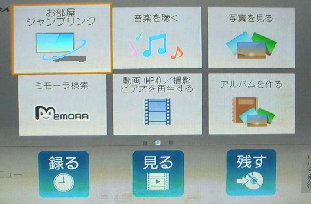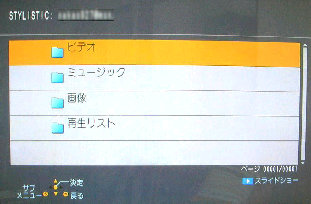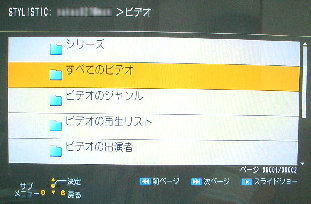DIGA の 「スタート」 画面です。
「お部屋ジャンプリンク」 を選択し、リモコン
の 「決定」 ボタンを押しましょう。
「お部屋ジャンプリンク(DLNA)サーバー
一覧」 画面です。
□ コンピューター名 : ユーザー名
が一覧表示されるので、目的のサーバー
(PC) を選び、リモコンの 「決定」 ボタン
を押します。
DIGA の DLNAクライアント機能で Windows
10 に保存してある 動画・音楽・画像ファイル
を再生する DIGA 側の操作です。
では、ビデオ(動画) を再生してみましょう。
左の画面から 「ビデオ」 を選び、リモコンの
「決定」 ボタンを押してください。
《 DIGA DMR-BRW1010 操作画面 》
・シリーズ ・すべてのビデオ
・ビデオのジャンル
・ビデオの再生リスト ・ビデオの出演者
を選択する画面になります。
「すべてのビデオ」 を選ぶと、次頁画面の
ように、ビデオの一覧が表示されます。
(次のページへ続く)
● DIGA で Windows 10 PCファイルを DLNA再生 2/3